Jak podzielić datę i godzinę z komórki na dwie oddzielne komórki w programie Excel?
Na przykład masz listę danych zmieszanych z datą i godziną i chcesz podzielić każdą z nich na dwie komórki, jedna to data, a druga to czas, jak pokazano poniżej. Teraz przedstawię dwie szybkie metody rozwiązania tego problemu w programie Excel.
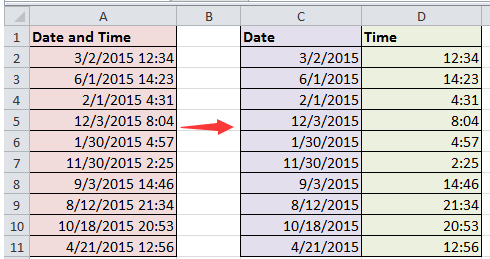
Podziel datę i godzinę za pomocą formuł
Jeśli używasz funkcji kopiowania i wklejania do kopiowania każdej daty i godziny po kolei, jest to strata czasu. Oto kilka formuł, które pomogą Ci szybko podzielić datę i godzinę.
1. Wybierz zakres kolumn, w którym chcesz umieścić tylko wyniki dat i kliknij prawym przyciskiem myszy, aby je zaznaczyć Formatowanie komórek z menu kontekstowego. Zobacz zrzut ekranu:
2. w Formatowanie komórek w oknie dialogowym na karcie Liczba kliknij Data od Kategoria sekcja, przejdź do Rodzaj Nieruchomości listę, aby wybrać potrzebny typ daty. Zobacz zrzut ekranu:
3. kliknij OK aby zamknąć okno dialogowe. Następnie przejdź do innego zakresu kolumn, w którym chcesz umieścić tylko czas, i sformatuj je jako potrzebny typ czasu. Zobacz zrzut ekranu:
4. kliknij OK zamknąć Formatowanie komórek dialog. Następnie w pierwszej komórce pliku Data kolumnę (z wyjątkiem nagłówka), wpisz tę formułę = INT (A2) (A2 to komórka, według której musisz podzielić), a następnie przeciągnij uchwyt wypełniania do zakresu potrzebnego do zastosowania tej formuły. Zobacz zrzuty ekranu:

5. Przejdź do pierwszej komórki w kolumnie Czas (z wyjątkiem nagłówka) i wpisz tę formułę = A2-C2 (A2 to komórka, przez którą dzielisz, a C2 to komórka z datą) i przeciągnij uchwyt wypełniania w wymagany zakres. Zobacz zrzuty ekranu:
 |
 |
 |
Następnie data i godzina zostały podzielone na dwie komórki.
Podziel datę i godzinę przez Kutools dla programu Excel (kroki 3 z kliknięciami)
Najłatwiejszą i najwygodniejszą metodą podziału daty i godziny jest zastosowanie Podział komórki użyteczność Kutools dla programu Excel, bez wątpienia!
| Kutools dla programu Excel, ponad 300 przydatne funkcje, ułatwiają pracę. | ||
Po zainstalowaniu Kutools dla programu Excel, wykonaj poniższe czynności:(Bezpłatne pobieranie Kutools dla programu Excel teraz!)
1. Wybierz komórki daty i czasu i kliknij Kutools > Połącz i podziel > Podział komórki. Zobacz zrzut ekranu: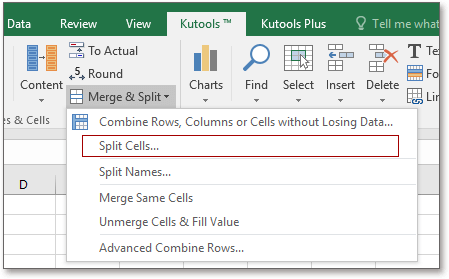
2. w Podział komórki okno dialogowe, sprawdź Podziel na kolumny i Typ przestrzeni opcje. Zobacz zrzut ekranu:
3. kliknij Ok i wybierz komórkę, aby wyprowadzić rozdzielone wartości i kliknij OK. Zobacz zrzut ekranu:
Teraz komórki zostały podzielone na oddzielne daty i godziny.
Podział komórki
|
Usuń czas z daty i godziny |
|
W programie Excel, aby usunąć 12:11:31 z 1 21:2017:12 i zrobić dokładnie 11, może zajść potrzeba trochę czasu, aby utworzyć formułę do obsługi tego zadania. Jednakże Usuń czas od daty użyteczność Kutools dla programu Excel może szybko trwale usunąć znacznik czasu z formatowania daty w programie Excel. Kliknij, aby pobrać 30-dniowy bezpłatny okres próbny. |
 |
Podziel datę i godzinę za pomocą funkcji Extract Text
Dzięki wygodnemu narzędziu - Wyodrębnij tekst of Kutools dla programu Excel, możesz także szybko wyodrębnić datę i godzinę z jednej kolumny do dwóch kolumn.
Po zainstalowaniu Kutools dla programu Excel, wykonaj poniższe czynności:(Bezpłatne pobieranie Kutools dla programu Excel teraz!)
1. Po pierwsze, musisz sformatować komórki jako datę i godzinę. Wybierz jeden zakres kolumn i kliknij prawym przyciskiem, aby wybrać Formatowanie komórek z menu kontekstowego. Następnie w Formatowanie komórek dialog, kliknij Data dla Kategorie i wybierz jeden typ daty. Zobacz zrzuty ekranu: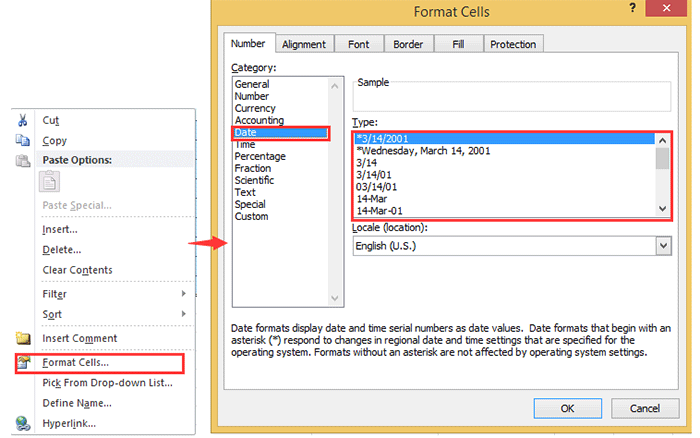
2. kliknij OK. I przejdź do innego zakresu kolumn i sformatuj go jako czas. zobacz zrzut ekranu:
3. Wybierz komórki daty i godziny (z wyjątkiem nagłówka) i kliknij Kutools > Tekst > Wyodrębnij tekst. Zobacz zrzut ekranu:
4. Następnie w Wyodrębnij tekst dialog, wpisz * i miejsce do Tekst pole, a następnie kliknij Dodaj aby dodać go do Wyodrębnij listę. Zobacz zrzuty ekranu:


5. kliknij Ok i wybierz komórkę, aby umieścić daty. Zobacz zrzut ekranu:

6. kliknij OK. Możesz zobaczyć datę wyodrębnienia danych.
7. Ponownie wybierz datę i godzinę i kliknij Kutools > Tekst > Wyodrębnij tekst. Usuń wszystkie kryteria z listy Wyodrębnij i wpisz miejsce i * do Tekst pudełko i dodaj go do Wyodrębnij listę. Zobacz zrzuty ekranu:


8. kliknij Ok aby wybrać komórkę do wystawienia wyniku i kliknij OK aby zamknąć okno dialogowe. Teraz dane zostały podzielone na kolumny.
Podziel datę i godzinę
Podziel datę i godzinę za pomocą opcji Tekst na kolumnę
W programie Excel możesz również użyć opcji Tekst do kolumny, aby podzielić kolumnę Data i godzina na kolumny.
1. Wybierz zakres danych i kliknij Dane > Tekst do kolumn, a następnie w wyświetlanym oknie dialogowym zaznacz Rozgraniczone opcja. Zobacz zrzut ekranu:
 |
 |
 |
2. Następnie kliknij Następna otworzyć Kreator konwersji tekstu na kolumnę Krok 2 z 3 okno dialogowe, sprawdź Typ przestrzeni (możesz również wybrać inne ograniczniki zgodnie z potrzebami) w pliku Ograniczniki Sekcja. Zobacz zrzut ekranu:
3. kliknij koniec aby zamknąć okno dialogowe, zakres danych jest podzielony na kolumny. Wybierz zakres dat i kliknij prawym przyciskiem myszy, aby wybrać Formatowanie komórek z menu kontekstowego. Zobacz zrzut ekranu:
4. Następnie w Formatowanie komórek dialog, kliknij Data od Kategorie i wybierz żądany typ daty w sekcji Rodzaj Nieruchomości Sekcja. Zobacz zrzut ekranu:
5. kliknij OK. Teraz wynik jest pokazany poniżej;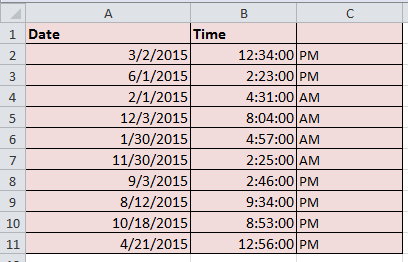
Note: Lepiej skopiuj oryginalne dane przed użyciem opcji Tekst na kolumnę, ponieważ spowoduje to uszkodzenie oryginalnych danych.
Najlepsze narzędzia biurowe
Zwiększ swoje umiejętności Excela dzięki Kutools for Excel i doświadcz wydajności jak nigdy dotąd. Kutools dla programu Excel oferuje ponad 300 zaawansowanych funkcji zwiększających produktywność i oszczędzających czas. Kliknij tutaj, aby uzyskać funkcję, której najbardziej potrzebujesz...

Karta Office wprowadza interfejs z zakładkami do pakietu Office i znacznie ułatwia pracę
- Włącz edycję i czytanie na kartach w programach Word, Excel, PowerPoint, Publisher, Access, Visio i Project.
- Otwieraj i twórz wiele dokumentów w nowych kartach tego samego okna, a nie w nowych oknach.
- Zwiększa produktywność o 50% i redukuje setki kliknięć myszką każdego dnia!
